Зміст

При записі вокалу дуже важливо підібрати не тільки правильне обладнання, але і вибрати для цього хорошу програму, де можна здійснити цю процедуру. У цій статті ми розберемо можливість запису в програмі FL Studio , ключовий функціонал якої заснований на створенні музики, але є кілька способів, якими можна записати голос. Давайте ж розглянемо їх по порядку.
Запис вокалу в ФО студіо
При наявності можливості записувати голос і різні інструменти, все-таки дану програму не можна назвати ідеальною для цього процесу, однак, такий функціонал передбачений, і ви можете скористатися декількома способами.
Перейшовши в режим запису, перед вами відкриється додаткове вікно, де ви можете визначитися з типом запису, яким бажаєте скористатися:
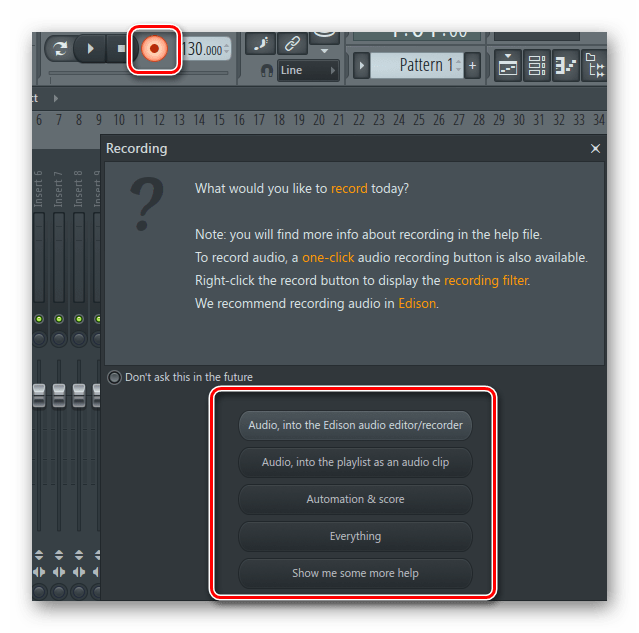
- Audio, into the Edison audio editor/recorder . Вибравши цей параметр, ви будете використовуватися плагін Edison, в якому можна записати голос або інструмент. До цього способу ми ще повернемося і розглянемо докладніше.
- Audio, into the playlist as an audio clip . Цим способом доріжка буде писатися прямо в плейлист, де здійснюється з'єднання всіх елементів проекту в один трек.
- Automation & scope . Цей спосіб підходить для запису автоматизації і нот. Для запису голосу він не знадобиться.
- Everything . Цей спосіб підходить, якщо ви хочете записувати все разом, одночасно голос, ноти, автоматизацію.
Після того, як ви ознайомилися з можливостями запису, можна переходити до самого процесу, але перед цим потрібно зробити підготовчі настройки, які допоможуть оптимізувати запис голосу.
Попередні налаштування
Вам не потрібно робити безліч різних дій, досить буде тільки вибрати потрібний звуковий драйвер. Давайте розглянемо покроково, що необхідно робити:
- Перейдіть на офіційний сайт для завантаження звукового драйвера ASIO4ALL і виберете останню версію на зручному для Вас мовою.
- Після скачування дотримуйтесь простий установці, після чого бажано перезавантажити комп'ютер, щоб зміни вступили в силу.
- Запустіть програму FL Studio? перейдіть до «Options» і виберете «Audio Settings» .
- Тепер у розділі «Input/output» в графі «Device» виберете «ASIO4ALL v2» .
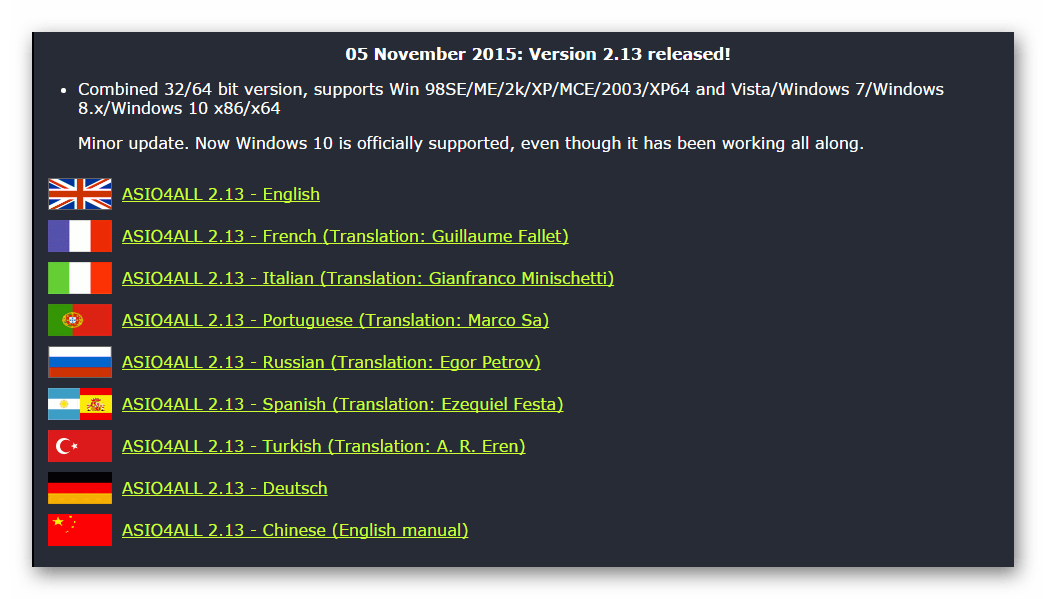
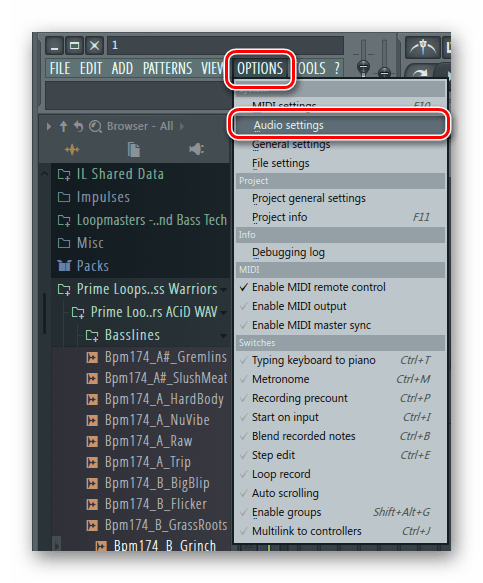
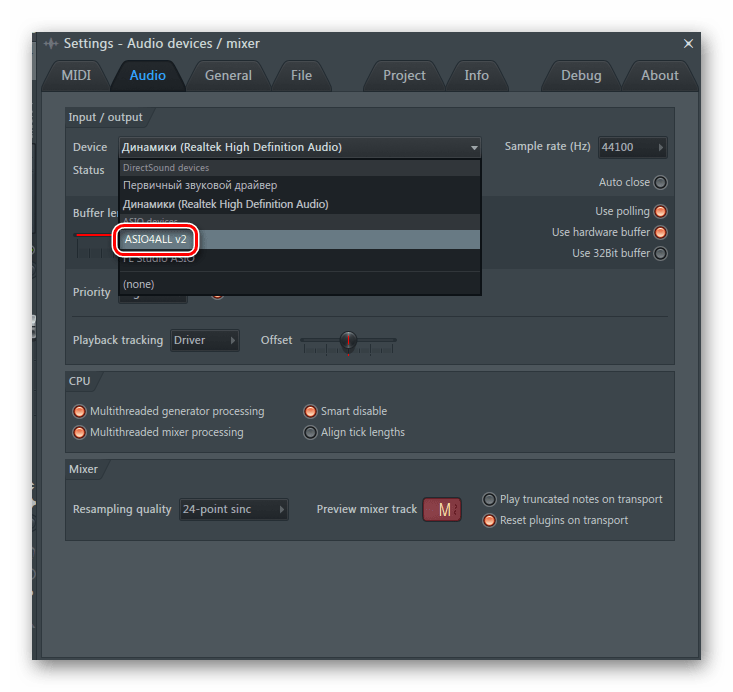
На цьому попередні налаштування закінчені і ви можете переходити безпосередньо до запису голосу.
Спосіб 1: безпосередньо в Playlist
Розберемо перший спосіб запису, більш простий і швидкий. Вам необхідно здійснити кілька кроків, щоб почати процес:
- Відкрийте мікшер і виберете необхідний вхід вашої аудіо карти, до якого підключений мікрофон.
- Тепер перейдіть до запису, натиснувши на відповідну кнопку. У новому вікні виберете пункт, який йде другим в списку, де написано «Audio, into the playlist as an audio clip» .
- Ви почуєте звук метронома, коли він закінчиться – почнеться запис.
- Зупинити запис ви можете натисканням на паузу або стоп.
- Тепер, що б подивитися, а точніше прослухати готовий результат, вам потрібно перейти в «Playlist» , де і буде знаходитися ваша записана доріжка.
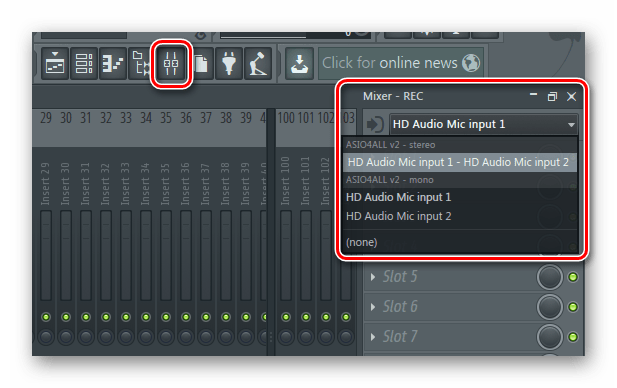
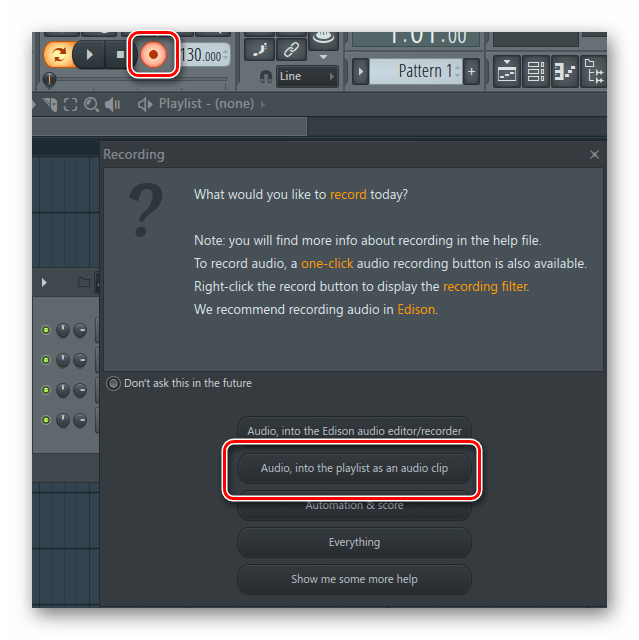
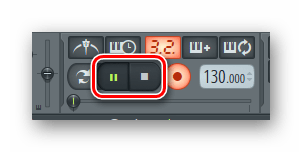
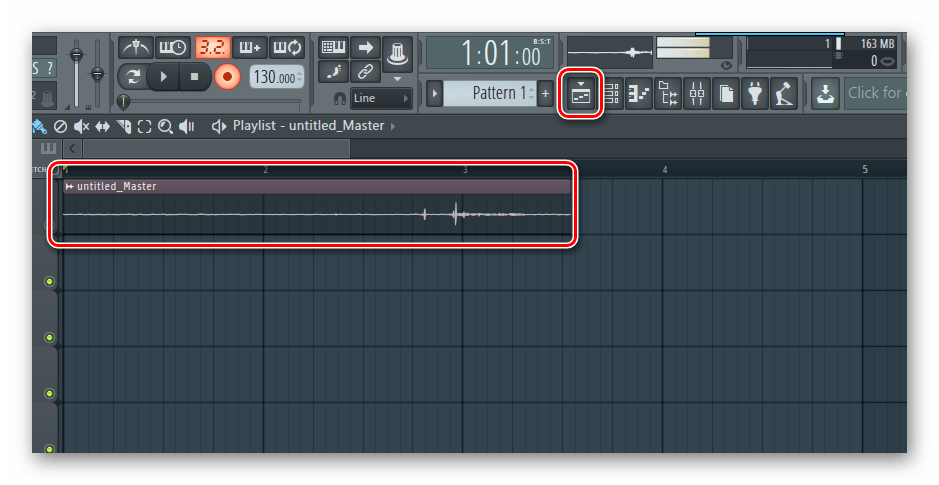
На цьому процес закінчено, ви можете здійснювати різні маніпуляції і редагувати тільки що записану доріжку з голосом.
Спосіб 2: Редактор Edison
Розглянемо другий варіант, який відмінно підійде для тих, хто хоче моментально приступити до редагування тільки що записаної доріжки. Скористаємося для цього вбудованим редактором.
- Перейдіть до запису, натиснувши на відповідну кнопку, і виберете перший пункт, тобто, «Audio, into the Edison audio editor/recorder» .
- Також натисніть на значок запису, у вікні редактора Edison, щоб приступити до процесу.
- Зупинити процес можна таким же чином, як в способі, наведеному вище, для цього просто натисніть на паузу або стоп в редакторі або на панелі управління зверху.
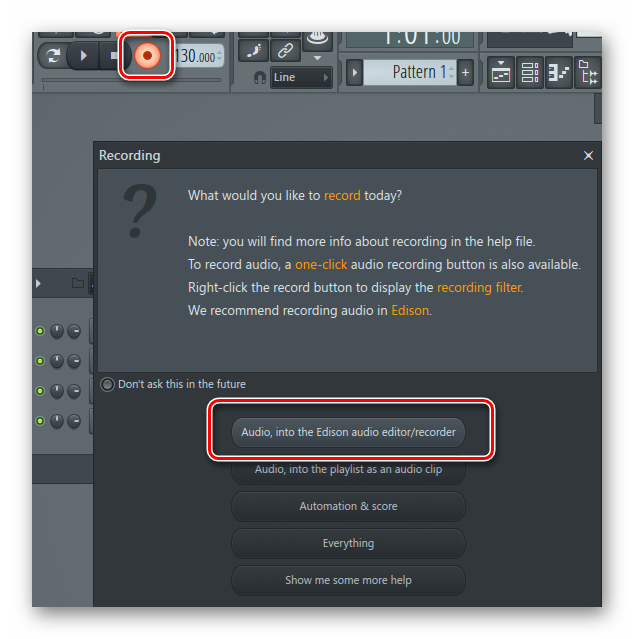
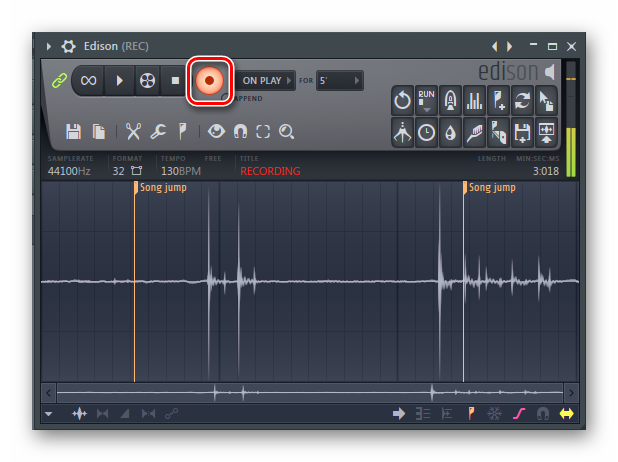

На цьому запис звуку закінчена, тепер ви можете приступити до редагування або збереження готової доріжки.



